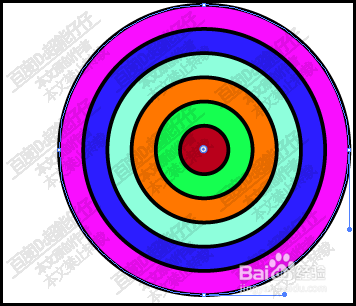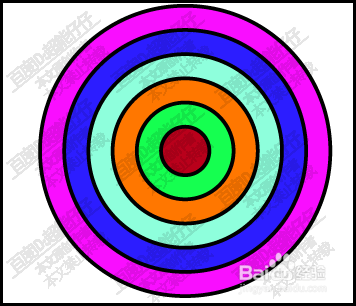1、在左侧的工具箱中调出极坐标网格工具,并设置好其颜色,大小等属性。
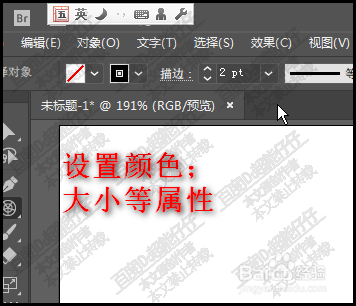
2、接着,我们按下键盘的ALT键与SHIFT键,迷撞笸痉两键一齐按下,鼠标再在画板上点住拖拉,拉出一个正极坐标形状。
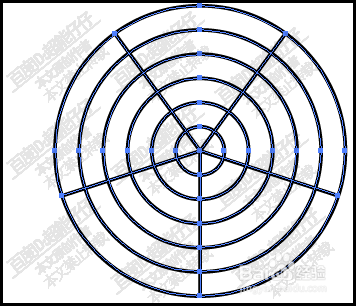
3、要注意的是,绘制完成后,一定要先放鼠标,再放键哦。接着,在工具箱这里选取:选择工具

4、鼠标再右击,形状;,弹出菜单中点:取消编组然后,再按A,调出直接选择工具,选中形状内的五条线段,
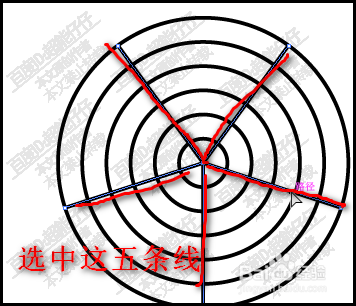
5、按DELETE键,删除;然后,直接选择工具,鼠标再点形状最内里的圈。再按F6,调出颜色面板,从颜色面板中,设置颜色。
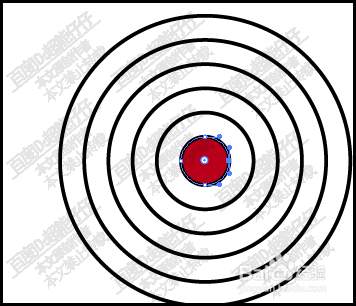
6、看,形状内圈已填充上了颜色。接着,同样用直接选择工具,选中第二个圈。再在颜色面板中设置另一种颜色。
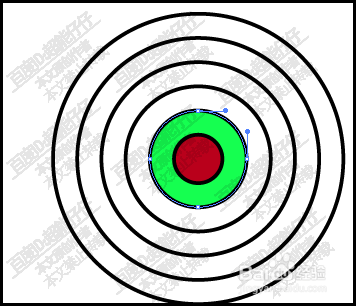
7、接下来,相同操作,把其它各圈都 一 一填充上不同的颜色。看,一个多色的同心圆就绘制完成。